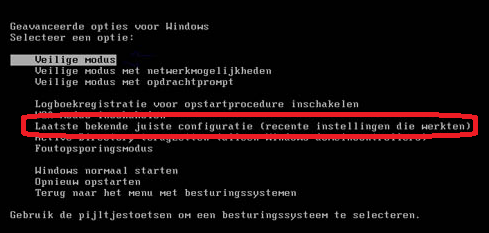-
Items
26.326 -
Registratiedatum
-
Laatst bezocht
Inhoudstype
Profielen
Forums
Store
Alles dat geplaatst werd door clarkie
-
Je krijgt in Outlook wel nog een venster waarin bevestiging gevraagd wordt, maar het wordt wel rechtstreeks verwijderd en gaat niet naar de prullenbak. Enkel vraag ik me af wat je bedoelt met Outlook 10? Bedoel je Outlook 2010? De verschillende nog gebruikte Office versies waar Outlook deel van uit maakt zijn: Office 2003,2007, 2010, 2013.
-

Probleen Avast GrimeFighter
clarkie reageerde op vtveen's topic in Archief Bestrijding malware & virussen
Download RSIT van de onderstaande locaties en sla deze op het bureaublad op. Hoe je controleert of je met een 32- of 64-bitversie van Windows werkt kan je hier bekijken. RSIT 32 bit (RSIT.exe) RSIT 64 bit (RSITx64.exe) Dubbelklik op RSIT.exe om de tool te starten. Windows Vista, 7 en 8 gebruikers dienen de tool als "administrator" uit te voeren door middel van de rechtermuisknop en kiezen voor Als Administrator uitvoeren. Vervolgens wordt de "Disclaimer of warranty" getoond, klik vervolgens op "Continue" Wanneer de tool gereed is worden er twee kladblok bestanden geopend genaamd "Log.txt" en "Info.txt" . RSIT Logbestanden plaatsen Voeg het logbestand met de naam "Log.txt" als bijlage toe aan het volgende bericht. (Dit logbestand kunt u tevens terug vinden in de map ""C:\\rsit") Het logbestand met de naam "Info.txt" wat geminimaliseerd is hoeft u niet te plaatsen. (Dit logbestand wordt enkel de eerst keer bij het uitvoeren aangemaakt). Hoe u een bijlage kunt toevoegen aan het bericht leest u hier. De handleiding voor het gebruik van RSIT kan je HIER bekijken en we hebben ook nog een . -

Reclame in Mozilla en grome
clarkie reageerde op Rob+65's topic in Archief Bestrijding malware & virussen
Dag Rob+65, Ik heb je topic verplaatst naar Bestrijding malware & virussen. Je mag ook onderstaande uitvoeren. Download RSIT van de onderstaande locaties en sla deze op het bureaublad op. Hoe je controleert of je met een 32- of 64-bitversie van Windows werkt kan je hier bekijken. RSIT 32 bit (RSIT.exe) RSIT 64 bit (RSITx64.exe) Dubbelklik op RSIT.exe om de tool te starten. Windows Vista, 7 en 8 gebruikers dienen de tool als "administrator" uit te voeren door middel van de rechtermuisknop en kiezen voor Als Administrator uitvoeren. Vervolgens wordt de "Disclaimer of warranty" getoond, klik vervolgens op "Continue" Wanneer de tool gereed is worden er twee kladblok bestanden geopend genaamd "Log.txt" en "Info.txt" . RSIT Logbestanden plaatsen Voeg het logbestand met de naam "Log.txt" als bijlage toe aan het volgende bericht. (Dit logbestand kunt u tevens terug vinden in de map ""C:\\rsit") Het logbestand met de naam "Info.txt" wat geminimaliseerd is hoeft u niet te plaatsen. (Dit logbestand wordt enkel de eerst keer bij het uitvoeren aangemaakt). Hoe u een bijlage kunt toevoegen aan het bericht leest u hier. De handleiding voor het gebruik van RSIT kan je HIER bekijken en we hebben ook nog een . -

Met Systeemherstel kan geen toegang tot een bestand worden verkregen
clarkie reageerde op Flames's topic in Archief Windows 7
Jammer dat we niet weten wat je wel al geprobeerd hebt. Voer onderstaande uit om het register op te schonen en laat dan weten of het iets oplost. Download CCleaner. (Als je het nog niet hebt) Installeer het (als je niet wilt dat Google Chrome op je PC als standaard-webbrowser wordt geïnstalleerd, moet je de 2 vinkjes wegdoen !!!) en start CCleaner op. Klik in de linkse kolom op “Cleaner”. Klik achtereenvolgens op ‘Analyseren’ en na de analyse op 'Schoonmaken'. Klik vervolgens in de linkse kolom op “Register” en klik op ‘Scan naar problemen”. Als er fouten gevonden worden klik je op ”Herstel geselecteerde problemen” en ”OK”. Dan krijg je de vraag om een back-up te maken. Klik op “JA”. Kies dan “Herstel alle geselecteerde fouten”. Soms is 1 analyse niet voldoende. Deze procedure mag je herhalen tot de analyse geen fouten meer aangeeft. Sluit hierna CCleaner terug af. Wil je dit uitgebreid in beeld bekijken, klik dan hier voor de handleiding. -
De experts zijn verwittigd, zodra ze online komen analyseren ze het logje en krijg je verdere instructies.
-
Voer deze tip eens uit in veilige modus. Lost dat je probleem niet op...hoor je het Windows opstartgeluid? Ben je in het bezit van extern scherm dat je kan testen op die laptop?
-
Voer de twee onderstaande zaken uit. Download RSIT van de onderstaande locaties en sla deze op het bureaublad op. Hoe je controleert of je met een 32- of 64-bitversie van Windows werkt kan je hier bekijken. RSIT 32 bit (RSIT.exe) RSIT 64 bit (RSITx64.exe) Dubbelklik op RSIT.exe om de tool te starten. Windows Vista, 7 en 8 gebruikers dienen de tool als "administrator" uit te voeren door middel van de rechtermuisknop en kiezen voor Als Administrator uitvoeren. Vervolgens wordt de "Disclaimer of warranty" getoond, klik vervolgens op "Continue" Wanneer de tool gereed is worden er twee kladblok bestanden geopend genaamd "Log.txt" en "Info.txt" . RSIT Logbestanden plaatsen Voeg het logbestand met de naam "Log.txt" als bijlage toe aan het volgende bericht. (Dit logbestand kunt u tevens terug vinden in de map ""C:\\rsit") Het logbestand met de naam "Info.txt" wat geminimaliseerd is hoeft u niet te plaatsen. (Dit logbestand wordt enkel de eerst keer bij het uitvoeren aangemaakt). Hoe u een bijlage kunt toevoegen aan het bericht leest u hier. De handleiding voor het gebruik van RSIT kan je HIER bekijken en we hebben ook nog een . Download en installeer Speccy. Speccy is er ook in Nederlandstalige versie, bij de installatie (of update) kan je de taal wijzigen van Engels naar Nederlands ... als je op het driehoekje klikt, krijg je een uitrolmenu waarin je Nederlandskan selecteren. Wanneer, tijdens het installeren van Speccy, de optie aangeboden wordt om Google Chrome of Google Toolbar "gratis" mee te installeren dien je de vinkjes weg te halen, tenzij dit een bewuste keuze is. Start nu het programma en er zal een overzicht gemaakt worden van je hardware. Als dit gereed is selecteer je bovenaan "Bestand - Publiceer Snapshot" en vervolgens bevestig je die keuze met " Ja ". In het venster dat nu opent krijg je een link te zien, kopieer nu die link en plak die in je volgende bericht. Zo krijgen we een gedetailleerd overzicht van je hardware. Meer info over deze procedure lees je HIER.
-

verbinding met Proximusfon netwerk
clarkie reageerde op smoking's topic in Archief Internet & Netwerk
Je dient naast je systeemklok (rechts beneden) op het icoon voor draadloos internet te klikken. Kies jouw netwerk en klik op verbinden. Er zal nu om de beveilingssleutel gevraagd worden (je WPA-PSK sleutel). Klik nog op OK. -
Toch wel, maar blijkbaar is je bericht door de mazen van het net geglipt. Sorry hiervoor. Kape is verwittigd via PB, zodra hij online komt wordt je zeker verder geholpen.
-

verbinding met Proximusfon netwerk
clarkie reageerde op smoking's topic in Archief Internet & Netwerk
Heeft die internetverbinding al ooit gewerkt op de Toshiba of probeer je pas voor de eerste maal met die laptop een internetverbinding op te starten? Welke Windows versie staat er op die laptop? -
Herstart je laptop en tokkel direct op de F8- toets. Dan zou je een zwart scherm met witte letters moeten krijgen waar je kan kiezen voor "laatst bekende juiste configuratie". Lost dat je probleem op?
-
Onderstaande info vond ik terug in een ander topic van je. Wat is er toen getest/ uitgevoerd?
-

Update van Nederlands Win7 naar Engels W10 mogelijk?
clarkie reageerde op Bubbels's topic in Archief Windows 10
Graag gedaan en..... je mag het antwoord van Microsoft altijd hier plaatsen dan leren wij ook nog wat bij. -
Als je een game op een bepaalde computer( oude PC van je broer) wil spelen moet je eerst nagaan of die computer wel aan de systeemvereisten voldoet. Is dat gebeurt? Indien je het niet weet ga dan naar deze site en doe de test. Wat is het resultaat? Je eigen laptop is blijkbaar heel traag? Malware is een mogelijkheid. Maar eerst graag meer duidelijkheid over welk probleem op welke computer optreedt en wat je opgelost wil hebben.
- 4 antwoorden
-
- windowsxp
- videokaart
-
(en 3 meer)
Getagd met:
-

Met Systeemherstel kan geen toegang tot een bestand worden verkregen
clarkie reageerde op Flames's topic in Archief Windows 7
Om welke reden wil/ moet je een systeemherstel uitvoeren? -
Je kan altijd het Ram geheugen testen. Doe eens een geheugentest met Memtest86+. Alle informatie hierover vind je in deze handleiding. Wat die foutmelding betreft kan je onderstaande uitvoeren. Download en installeer Blue screen view. Start Blue Screen View op. Je zal nu een overzicht krijgen van de laatste foutmeldingen en Minidumps (.dmp-bestand). Selecteer het eerste bestand uit de lijst onder Dump File en druk op Ctrl+A Klik vervolgens op File (Bestand) en daarna op Save Selected Items (geselecteerde items opslaan) (Ctrl+S) Sla het bestand op je bureaublad op. Voeg nu het bestand als bijlage toe aan je volgend bericht.
-
Ik heb je berichten samengevoegd, zo blijft alles overzichtelijk. In bericht 9 werd gevraagd om onderstaande uit te voeren.... dus we wachten op het RSIT logje.
-
Dan mag hier een slotje op.
-
Je hebt het probleem al een half jaar.... dan heb je een hele tijd gewacht om het probleem op te lossen. Netwerkproblemen is niet mijn dada maar misschien eerst al eens controleren of malware voor problemen zorgt. Voer de twee onderstaande zaken uit. Download RSIT van de onderstaande locaties en sla deze op het bureaublad op. Hoe je controleert of je met een 32- of 64-bitversie van Windows werkt kan je hier bekijken. RSIT 32 bit (RSIT.exe) RSIT 64 bit (RSITx64.exe) Dubbelklik op RSIT.exe om de tool te starten. Windows Vista, 7 en 8 gebruikers dienen de tool als "administrator" uit te voeren door middel van de rechtermuisknop en kiezen voor Als Administrator uitvoeren. Vervolgens wordt de "Disclaimer of warranty" getoond, klik vervolgens op "Continue" Wanneer de tool gereed is worden er twee kladblok bestanden geopend genaamd "Log.txt" en "Info.txt" . RSIT Logbestanden plaatsen Voeg het logbestand met de naam "Log.txt" als bijlage toe aan het volgende bericht. (Dit logbestand kunt u tevens terug vinden in de map ""C:\\rsit") Het logbestand met de naam "Info.txt" wat geminimaliseerd is hoeft u niet te plaatsen. (Dit logbestand wordt enkel de eerst keer bij het uitvoeren aangemaakt). Hoe u een bijlage kunt toevoegen aan het bericht leest u hier. De handleiding voor het gebruik van RSIT kan je HIER bekijken en we hebben ook nog een . Download en installeer Speccy. Speccy is er ook in Nederlandstalige versie, bij de installatie (of update) kan je de taal wijzigen van Engels naar Nederlands ... als je op het driehoekje klikt, krijg je een uitrolmenu waarin je Nederlandskan selecteren. Wanneer, tijdens het installeren van Speccy, de optie aangeboden wordt om Google Chrome of Google Toolbar "gratis" mee te installeren dien je de vinkjes weg te halen, tenzij dit een bewuste keuze is. Start nu het programma en er zal een overzicht gemaakt worden van je hardware. Als dit gereed is selecteer je bovenaan "Bestand - Publiceer Snapshot" en vervolgens bevestig je die keuze met " Ja ". In het venster dat nu opent krijg je een link te zien, kopieer nu die link en plak die in je volgende bericht. Zo krijgen we een gedetailleerd overzicht van je hardware. Meer info over deze procedure lees je HIER.
-

Update van Nederlands Win7 naar Engels W10 mogelijk?
clarkie reageerde op Bubbels's topic in Archief Windows 10
Die vraag zal je bij beter bij Microsoft zelf stellen. Windows 10 is pas eind dit jaar beschikbaar en de voorwaarden om een gratis update uit te kunnen voeren zijn ook nog niet beschikbaar. -
Op de vraag of je eens met twee simpele geluidsboxen kan testen en wat dan het resultaat is.... nog altijd geen antwoord. Het is me ook nog altijd niet duidelijk wie de hardware geplaatst heeft en wie het besturingssysteem. Je hebt wel de drivers geïnstalleerd??? Welke?
-
Op bovenstaande kwam geen antwoord. Bijkomende vraag... Windows 7 werd geïnstalleerd in januari 2015 door jouw zelf, heb je ook alle andere nodige hardware drivers geïnstalleerd?
-
Zou wel handig zijn als je wist met welke browser je werkt en met welke browser de link geopend wordt. Indien Google Chrome: Klik in de rechterbovenhoek van het browservenster op het Chrome-menu ( Google Chrome aanpassen en beheren). Selecteer Instellingen. Klik onderaan op Geavanceerde instellingen weergeven. Klik onder het gedeelte 'Instellingen herstellen' op Instellingen herstellen. Klik op Herstellen in het dialoogvenster dat wordt weergegeven.
-

Internet start traag of helemaal niet op
clarkie reageerde opeen topic in Archief Internet & Netwerk
Van zodra 1 van de experts online is zal deze je zeker verder helpen aangaande je vraag/probleem. -
Best eerst even controleren of malware voor problemen zorgt. Download RSIT van de onderstaande locaties en sla deze op het bureaublad op. Hoe je controleert of je met een 32- of 64-bitversie van Windows werkt kan je hier bekijken. RSIT 32 bit (RSIT.exe) RSIT 64 bit (RSITx64.exe) Dubbelklik op RSIT.exe om de tool te starten. Windows Vista, 7 en 8 gebruikers dienen de tool als "administrator" uit te voeren door middel van de rechtermuisknop en kiezen voor Als Administrator uitvoeren. Vervolgens wordt de "Disclaimer of warranty" getoond, klik vervolgens op "Continue" Wanneer de tool gereed is worden er twee kladblok bestanden geopend genaamd "Log.txt" en "Info.txt" . RSIT Logbestanden plaatsen Voeg het logbestand met de naam "Log.txt" als bijlage toe aan het volgende bericht. (Dit logbestand kunt u tevens terug vinden in de map ""C:\\rsit") Het logbestand met de naam "Info.txt" wat geminimaliseerd is hoeft u niet te plaatsen. (Dit logbestand wordt enkel de eerst keer bij het uitvoeren aangemaakt). Hoe u een bijlage kunt toevoegen aan het bericht leest u hier. De handleiding voor het gebruik van RSIT kan je HIER bekijken en we hebben ook nog een .

OVER ONS
PC Helpforum helpt GRATIS computergebruikers sinds juli 2006. Ons team geeft via het forum professioneel antwoord op uw vragen en probeert uw pc problemen zo snel mogelijk op te lossen. Word lid vandaag, plaats je vraag online en het PC Helpforum-team helpt u graag verder!